如何设置光驱启动呢?
- 分类:win8 发布时间: 2017年03月15日 14:00:01
如何设置光驱启动呢?bios设置光驱启动这一操作在日常电脑使用过程中显得很实用,接着就是小编为大家介绍的如何设置光驱启动的解决方法了,好了,下文是详细的介绍如何设置光驱启动的方法,希望大家会喜欢。
设置光驱启动步骤:
一、怎么进入bios的方法根据BIOS的类型也有所不同,最常用的就是开机一直按住“Del”键直到进入的BIOS,界面大多如下图:
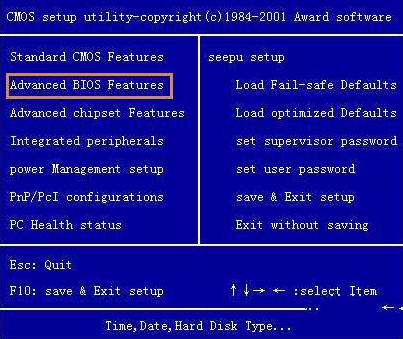
如何设置光驱启动图1
移动 ↑ ↓ ← → 光标键可以进行选择,一般设置开机启动顺序的项目就在“Advanced BIOS Features ”这个选项中(右图红框)。
回车后就会出现下面的画面:
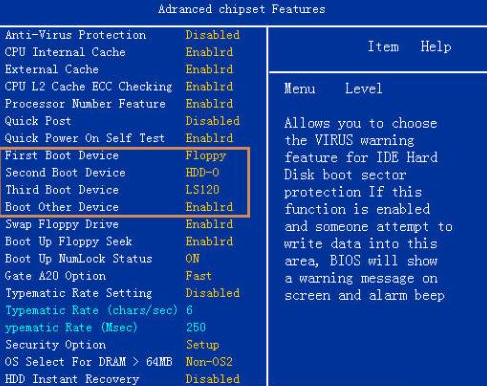
如何设置光驱启动图2
上图方框内的四条分别为第一、第二、第三、其他启动顺序,如果设置光驱为第一启动顺序的话,可以移动光标到“First Boot Drive”,然后回车,用 ↑ ↓ 光标选择“CDROM”,然后回车确定即可。
按F10保存,然后按ESC键退出(可能提示存盘,按“Y”退出就行。)
二、还有一种按“Del”进入BIOS的界面如下:

如何设置光驱启动图3
这种BIOS界面相对比较老一些,但也很常见,设置从光驱启动时可以选择“BIOS FEATURES SETUP”并回车,在接下的界面中选择“Boot Sequence”,用↑↓光标键将顺序调整为“CDROM,C,A
按F10保存退出。
设置光驱启动时,移动选择菜单到“BOOT”菜单,如下图:
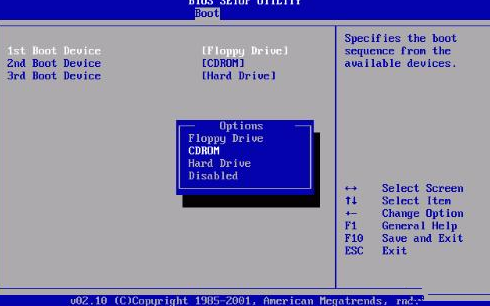
如何设置光驱启动图4
在上图中选择“Boot Device Priority”并回车进行启动顺序的调整,并调整到光驱启动设置完成后按“F10”键进行保存。
综上所述,以上就是小编为大家介绍的如何设置光驱启动的解决方法了,不知道大家对如何设置光驱启动的解决方法是不是都有一定的了解了呢?好了,如果大家觉得以上的方法不错就赶紧学习起来吧。
猜您喜欢
- xp系统u盘安装,详细教您如何成功安装..2018/02/05
- 怎么进入bios,详细教您华硕怎么进入bi..2018/04/23
- u盘如何装win8系统,详细教您如何装win..2017/12/02
- windows无法完成格式化,详细教您解决w..2018/02/03
- win7升级win10后电脑内的文件还在吗..2020/01/08
- 图片缩小工具解决方法2017/11/09
相关推荐
- 电脑密码忘了怎么办,详细教您电脑开机.. 2018-08-22
- 4k对齐,详细教您4k对齐工具推荐.. 2018-10-10
- bios升级工具下载内容介绍 2017-07-25
- 免费系统重装win7图文教程 2017-01-11
- 图文详解电脑怎么进入bios 2018-12-03
- 官方正版64位win8系统下载 2022-02-05



